Strumento di riparazione Windows 8
Quando si utilizza Windows 8, non è insolito da incontrare qualche tipo di problema. Se trovate che siete in grado di avviarsi Windows 8 come al solito, lo strumento di riparazione automatica potrebbe venire pratico. Lo strumento viene fornito con Windows, così non ci sarà nessuna necessità di scaricarlo e installarlo. Sarà la scansione varie impostazioni, opzioni di configurazione, i file di sistema, ecc. Se è in grado di diagnosticare i problemi, che li risolverà. 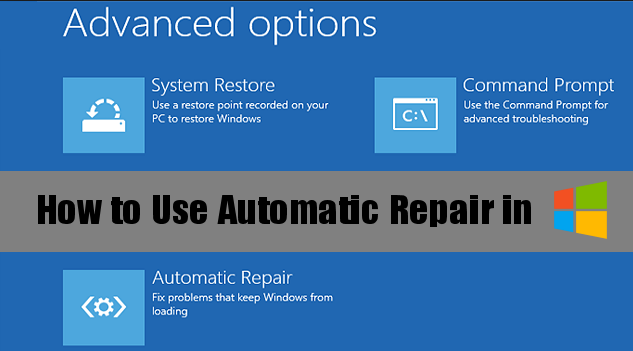 Seguire le seguenti istruzioni per avviare lo strumento di riparazione di Windows 8.
Seguire le seguenti istruzioni per avviare lo strumento di riparazione di Windows 8.
- Aprire il campo di ricerca tramite iniziare.
- Cambia ovunque per le impostazionie tipo Advanced.
- Dai risultati, scegliere Opzioni di avvio avanzate.
- Scorrere verso il basso fino a visualizzare avvio avanzato. Premere Riavvia ora.
- Avvio avanzate caricherà automaticamente dopo il riavvio del computer.
- Selezionare risoluzione dei problemi, quindi Opzioni Avanzate e infine, il Ripristino automatico.
- Come ancora una volta riavviato il computer, Windows si appresta messaggio pop-up automatico di riparazione.
- Selezionare l’account con diritti di amministratore, immettere la password (se necessario) e premere continua.
- Lo strumento di riparazione di Windows 8 inizierà quindi a diagnosticare i problemi. Può richiedere più tempo del previsto, e il computer venga riavviato.
- Quando il processo è completato, si otterrà uno dei due messaggi. Se fosse in grado di risolvere il problema, il messaggio dirà di sì, se non, si dirà
Riparazione automatica non poteva riparare il vostro PC.
- Se il problema persiste, provare altri riparazione opzioni selezionando opzioni avanzate -> Risoluzione problemi -> Opzioni avanzate.
Non è fuori i regni della possibilità che ciò che si sta trattando non è un problema con Windows stesso, ma piuttosto qualcosa a che fare con malware. Ecco perché è importante che avete attivo anti-malware sul tuo computer. Se una minaccia era quello di inserire il dispositivo, il programma di sicurezza sarebbe rilevare e neutralizzarlo. Così se si utilizza il Windows 8 Repair Tool non risolvere il problema, provare a utilizzare software anti-malware.